
อัพเดทบริการ AWS Health Dashboard ในปี 2024
この記事は公開されてから1年以上経過しています。情報が古い可能性がありますので、ご注意ください。
บทความนี้แปลมาจากบทความที่เป็นภาษาญี่ปุ่นที่ชื่อว่า AWS入門ブログリレー2024 〜AWS Health Dashboard 編〜 โดยเจ้าของบทความนี้คือ คุณ さかもと
AWS Health Dashboard คืออะไร
เป็นแดชบอร์ดที่ช่วยให้สามารถมองเห็นการเปลี่ยนแปลงของบริการและทรัพยากรของ AWS ได้อย่างทันท่วงทีบนคอนโซล โดยสามารถตรวจสอบเหตุการณ์ที่เกิดขึ้นกับทรัพยากร AWS ที่ใช้งานในบัญชี รวมถึงปัญหาที่เกิดขึ้นกับบริการ AWS ทั้งหมดได้จากคอนโซล
AWS Health คืออะไร
AWS Health คือบริการที่ช่วยให้คุณสามารถมองเห็นการเปลี่ยนแปลงของบริการและทรัพยากรของ AWS ได้อย่างทันท่วงที ด้วยการใช้ AWS Health Events คุณสามารถตรวจสอบได้ว่าการเปลี่ยนแปลงในบริการและทรัพยากรมีผลกระทบต่อแอปพลิเคชันที่กำลังทำงานบน AWS อย่างไร
การเริ่มต้นใช้งาน AWS Health Dashboard
คุณสามารถใช้งานได้โดยไม่ต้องตั้งค่าใดๆ
ค่าบริการ
AWS Health Dashboard และ AWS Health API สามารถใช้งานได้ฟรี อย่างไรก็ตาม โปรดทราบว่าในการใช้ AWS Health API คุณจะต้องสมัครแผนสนับสนุนของ AWS Support แบบ Business, Enterprise On-Ramp หรือ Enterprise
เหตุการณ์ที่สามารถสังเกตุได้และ best practice
เหตุการณ์เฉพาะ Account
จะแสดงเหตุการณ์ที่เกี่ยวข้องกับทรัพยากรในบัญชี AWS ที่ใช้งานอยู่ จากตัวอย่างการแจ้งเตือน จะเห็นว่ามีการแจ้งเตือนที่เกี่ยวข้องกับค่าใช้จ่าย การบำรุงรักษาทรัพยากร AWS ที่ใช้งานอยู่ และการแจ้งเตือนเกี่ยวกับการละเมิด (Abuse) ดังนั้นจึงแนะนำให้ตรวจสอบอย่างสม่ำเสมอ
(ตัวอย่าง)การแจ้งเตือนในบัญชี
| ชื่อเหตุการณ์ | คำอธิบาย |
|---|---|
| AWS_S3_OPEN_ACCESS_BUCKET_NOTIFICATION | มี Amazon S3 bucket ที่อาจอนุญาตให้เข้าถึงได้แบบสาธารณะ |
| AWS_BILLING_SUSPENSION_NOTICE | ในบัญชีมีค่าใช้จ่ายที่ยังไม่ได้ชำระ และบัญชีอาจถูกระงับหรือถูกทำให้ไม่สามารถใช้งานได้ |
| AWS_WORKSPACES_OPERATIONAL_NOTIFICATION | มีปัญหาเกี่ยวกับบริการ Amazon WorkSpaces |
(ตัวอย่าง)ปัญหา
| ชื่อเหตุการณ์ | คำอธิบาย |
|---|---|
| AWS_EC2_OPERATIONAL_ISSUE | ปัญหาด้านการดำเนินงานของบริการ เช่น ความล่าช้าในการใช้งานบริการ |
| AWS_EC2_API_ISSUE | ปัญหาด้านการดำเนินงานของ API ของบริการ เช่น ความล่าช้าในการทำงานของ API |
| AWS_EBS_VOLUME_ATTACHMENT_ISSUE | ปัญหาที่ระดับทรัพยากรที่อาจส่งผลกระทบต่อทรัพยากร Amazon Elastic Block Store (Amazon EBS) |
| AWS_ABUSE_PII_CONTENT_REMOVAL_REPORT | เหตุการณ์นี้อาจนำไปสู่การระงับบัญชีหากไม่มีการดำเนินการตามที่กำหนด |
(ตัวอย่าง)การเปลี่ยนแปลงที่กำหนดไว้
| ชื่อเหตุการณ์ | คำอธิบาย |
|---|---|
| AWS_EC2_SYSTEM_REBOOT_MAINTENANCE_SCHEDULED | จำเป็นต้องรีสตาร์ท Amazon EC2 instance |
| AWS_SAGEMAKER_SCHEDULED_MAINTENANCE | จำเป็นต้องมีการบำรุงรักษาใน SageMaker เช่น การแก้ไขปัญหาของบริการ |
| AWS_RDS_PLANNED_LIFECYCLE_EVENT | Amazon RDS มีการวางแผนเหตุการณ์ lifecycle ที่ต้องดำเนินการ เช่น การสิ้นสุดการสนับสนุนของเวอร์ชัน |
Public Event
จะแจ้งเตือนเกี่ยวกับเหตุการณ์ที่ไม่เฉพาะเจาะจงกับบัญชีของคุณ ซึ่งจะแสดงข้อมูลเกี่ยวกับเหตุการณ์ที่เกิดขึ้นในวงกว้างภายใน AWS ความแตกต่างจากเหตุการณ์ที่เฉพาะเจาะจงกับบัญชีคือ เหตุการณ์ที่เกิดขึ้นนี้จะแสดงแม้กระทั่งบริการที่คุณไม่ได้ใช้งานด้วยเช่นกัน
"Public Event เป็นเหตุการณ์ที่รายงานเกี่ยวกับบริการที่ไม่เฉพาะเจาะจงกับบัญชีของคุณ เช่น หากมีปัญหาเกี่ยวกับบริการ Amazon Simple Storage Service (Amazon S3) ในภูมิภาคสหรัฐอเมริกาฝั่งตะวันออก (โอไฮโอ) AWS Health จะให้ข้อมูลเกี่ยวกับเหตุการณ์นั้น แม้ว่าคุณจะไม่ได้ใช้บริการนั้นหรือไม่มี bucket ในภูมิภาคนั้นก็ตาม"
อ้างอิง : AWS Health Dashboard
AWS Health Best Practices
เนื่องจาก AWS Health มีการอัปเดตข้อมูลแบบเรียลไทม์เกี่ยวกับบริการต่าง ๆ จึงแนะนำให้คุณตรวจสอบข้อมูลเหล่านี้เป็นประจำ นอกจากนี้ ยังแนะนำให้คุณสร้างระบบแจ้งเตือนผ่านอีเมลหรือ Slack เพื่อให้คุณได้รับการแจ้งเตือนเมื่อมีเหตุการณ์สำคัญเกิดขึ้น
| รายการ | คำอธิบาย |
|---|---|
| เริ่มต้นด้วยนโยบายการจัดการของ AWS และย้ายไปสู่การให้สิทธิ์แบบ least privilege | ปฏิบัติตามหลักการของการให้สิทธิ์ least privilege โดยการใช้ set สิทธิ์การเข้าถึงขั้นต่ำสำหรับผู้ใช้และกลุ่มผู้ใช้ |
| ตรวจสอบ AWS Health Dashboard | ตรวจสอบ AWS Health Dashboard เป็นประจำเพื่อระบุเหตุการณ์ที่อาจส่งผลกระทบต่อบัญชีหรือแอปพลิเคชันของคุณ |
| ผสานรวม AWS Health กับเครื่องมือแชทของบริษัท | ผสานรวมกับเครื่องมือแชท เช่น Slack เพื่อรับการแจ้งเตือนเกี่ยวกับเหตุการณ์ต่าง ๆ |
| เฝ้าระวังเหตุการณ์ AWS Health | ใช้ Amazon EventBridge เพื่อสร้างระบบเฝ้าระวังที่จะแจ้งเตือนเมื่อเงื่อนไขที่กำหนดไว้เกิดขึ้น |
ตัวอย่างการใช้งานที่ 1 : การตรวจสอบสถานะของบัญชี (Your account health)
- เข้าไปที่ https://health.aws.amazon.com/health/home เพื่อเปิด AWS Health Dashboard
- จากแถบทางด้านซ้ายในแถบเมนู ให้เลือก "Open and recent issues", "Scheduled changes", "Other notifications" หรือ "Event log"
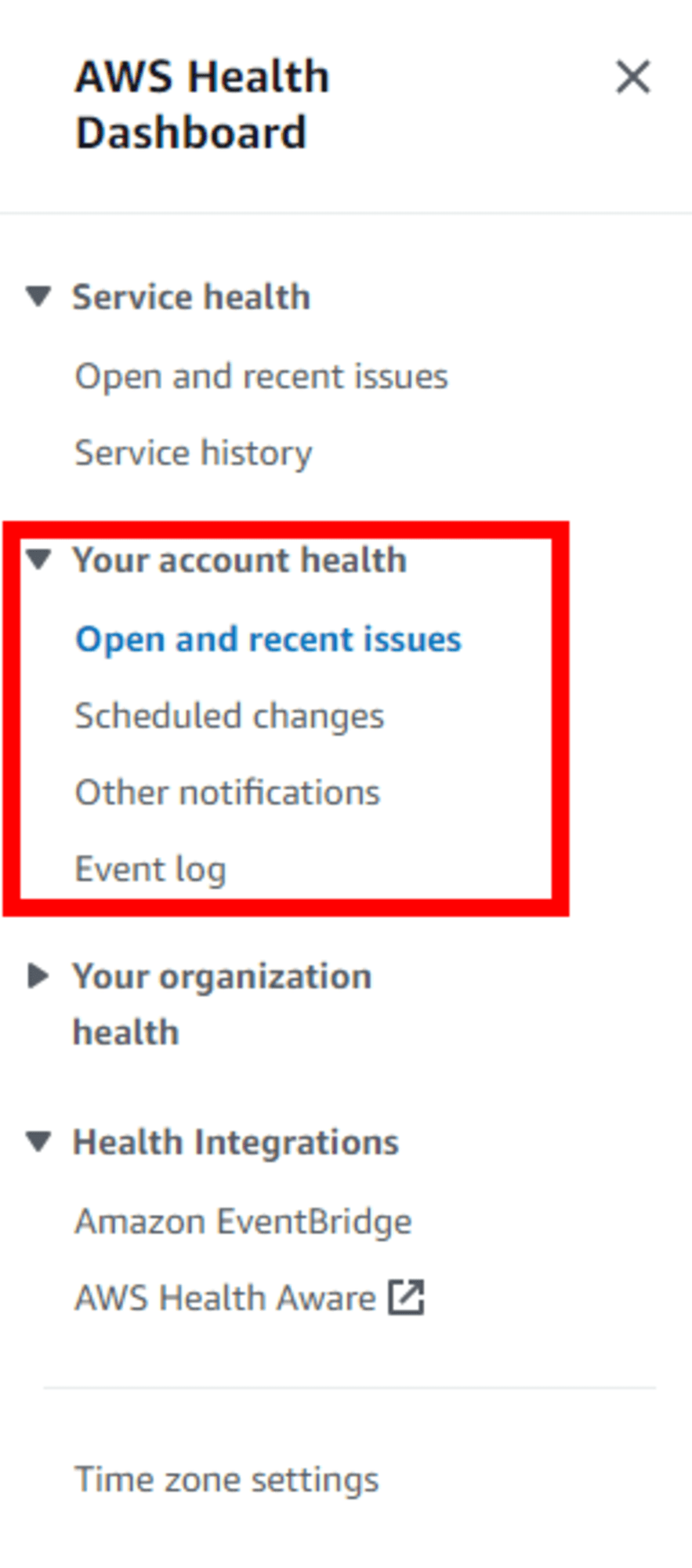
Open and recent issues
คุณสามารถดูเหตุการณ์ที่กำลังดำเนินอยู่ทั้งหมดที่เกิดขึ้นในช่วง 7 วันที่ผ่านมา ซึ่งอาจส่งผลกระทบต่อบัญชีของคุณได้
※ หากไม่มีเหตุการณ์ใด ๆ เกิดขึ้นในช่วง 7 วันที่ผ่านมา ตัวเลขที่อยู่ถัดจากแท็บ "Open and recent issues" หรือส่วนหัวจะเป็น 0 และจะไม่มีการแสดงเหตุการณ์ใด ๆ
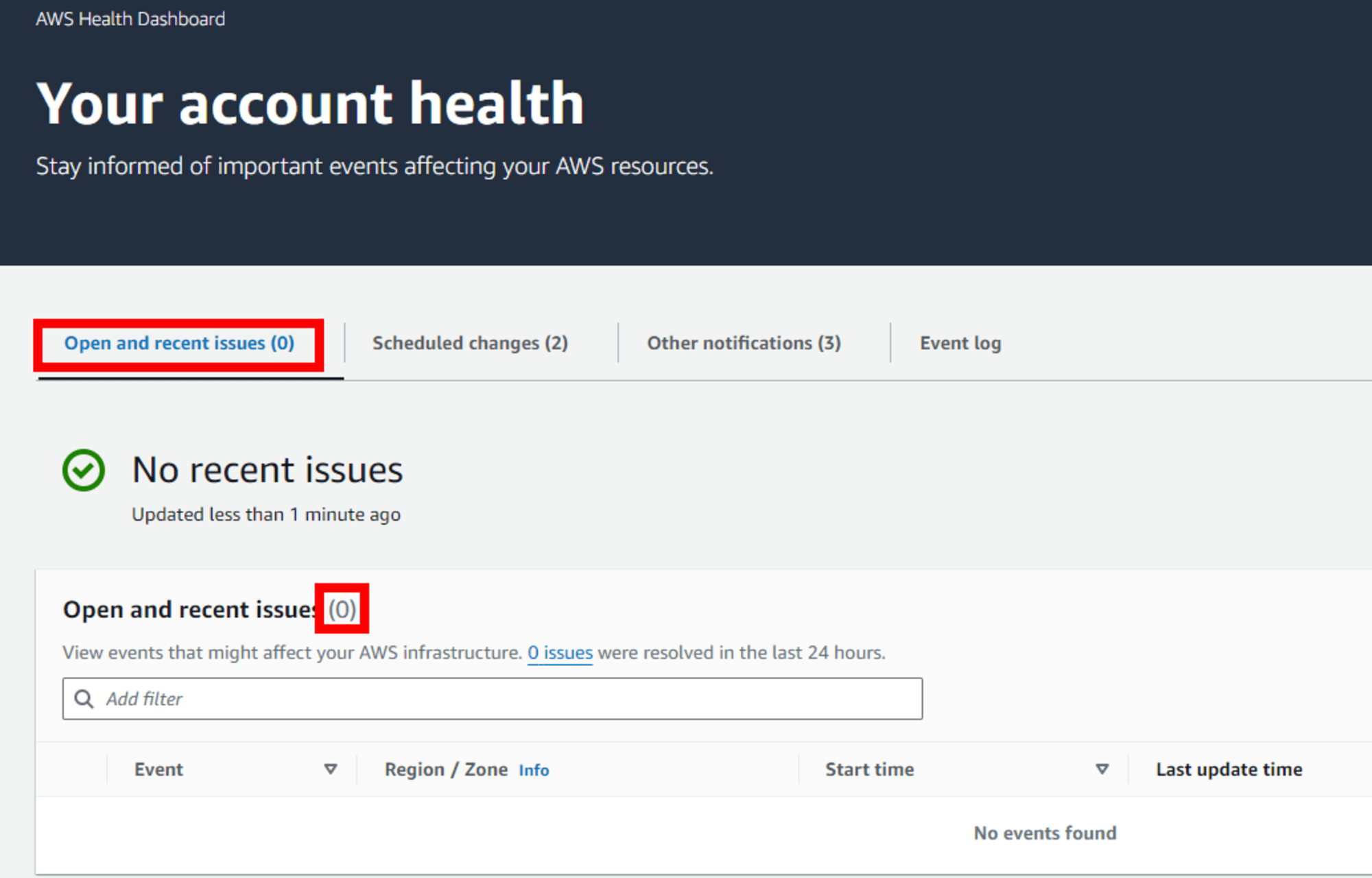
Scheduled changes
คุณสามารถดูเหตุการณ์ที่จะเกิดขึ้นในอนาคตที่อาจส่งผลกระทบต่อบัญชีของคุณได้ เหตุการณ์เหล่านี้อาจรวมถึงกิจกรรมการบำรุงรักษาที่กำหนดเวลาไว้สำหรับบริการต่าง ๆ หรือเหตุการณ์ที่วางแผนไว้ซึ่งจำเป็นต้องดำเนินการเพื่อแก้ไขปัญหา ตัวอย่างเช่น คุณสามารถตรวจสอบเหตุการณ์การบำรุงรักษาสำหรับบริการต่าง ๆ เช่น RDS เป็นต้น
※ หากไม่มีเหตุการณ์ที่กำหนดเวลาไว้ จะไม่มีการแสดงเหตุการณ์ใด ๆ
Table
ในตารางการเปลี่ยนแปลงที่กำหนดเวลาไว้ คุณสามารถดูชื่อเหตุการณ์และเวลาที่เริ่มต้นได้
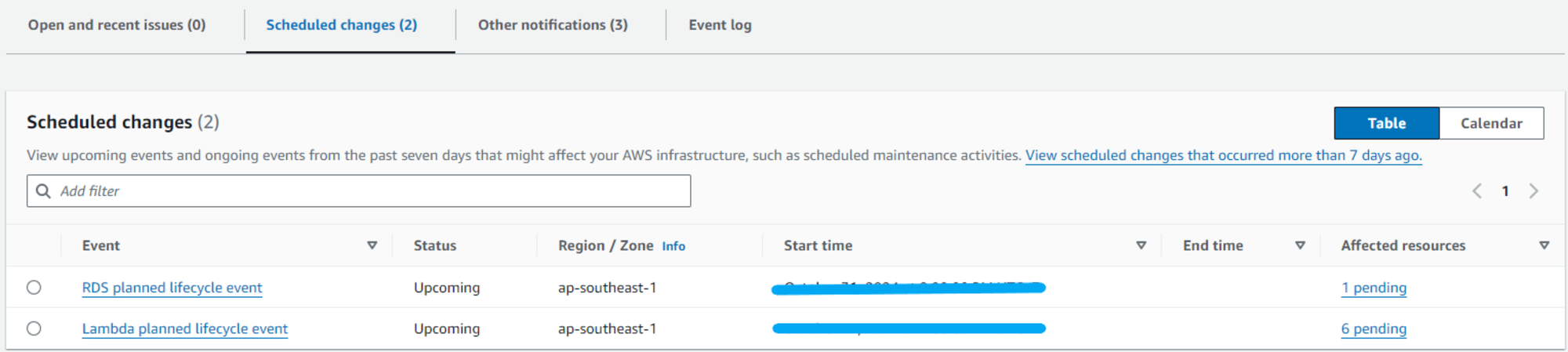
เมื่อคลิก link ของ Affected resources ชื่อทรัพยากรจะปรากฏขึ้น และเมื่อคลิกที่ชื่อทรัพยากร จะนำไปยังหน้ารายละเอียดของทรัพยากรนั้น
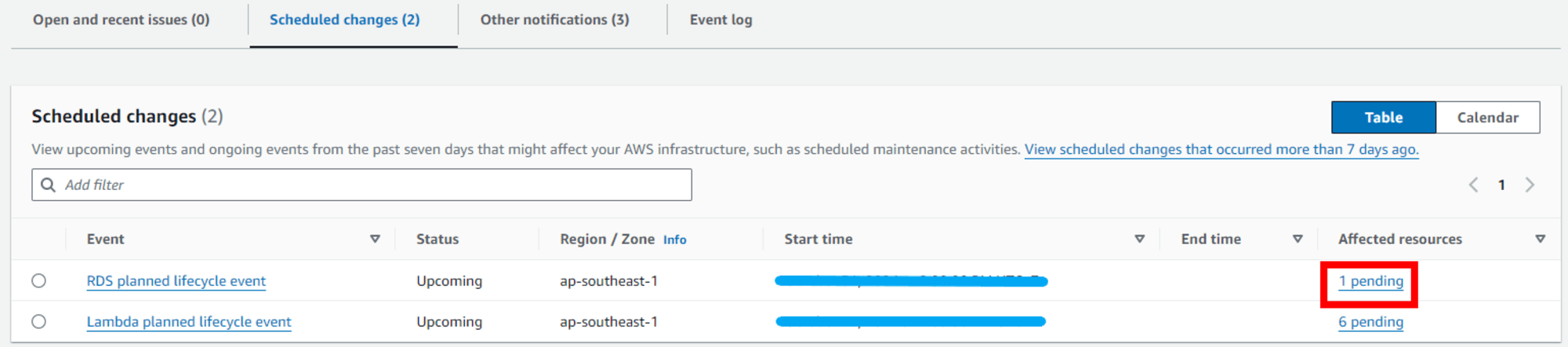
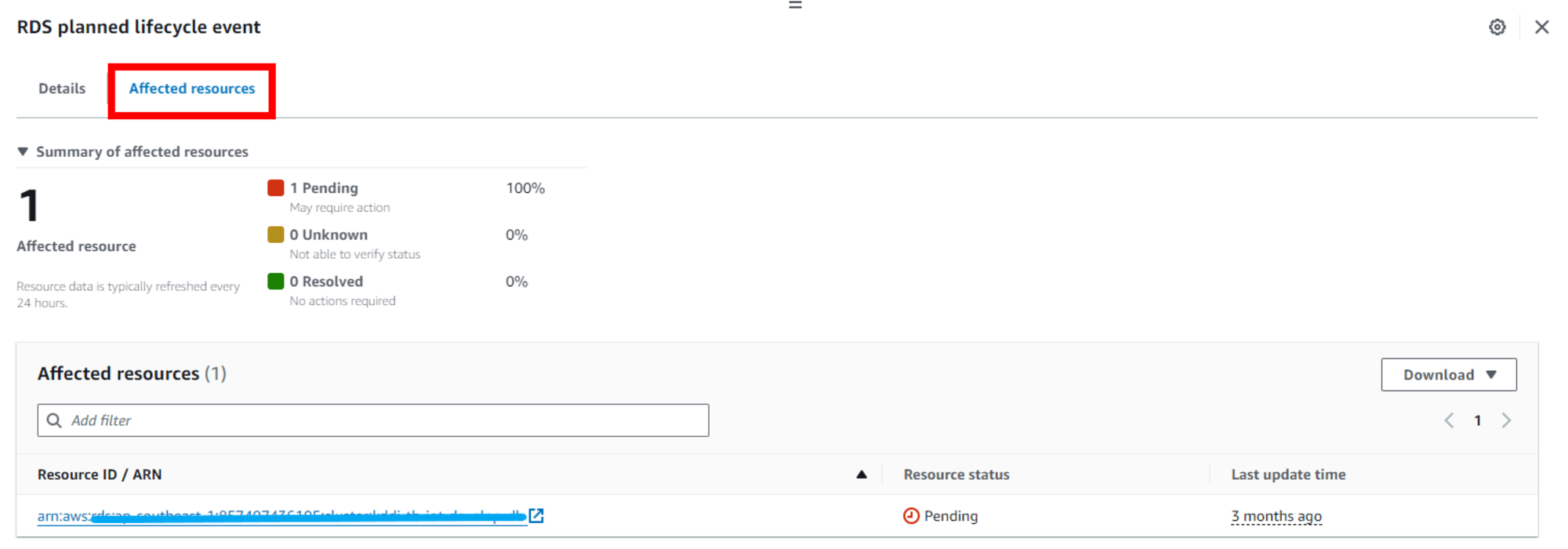
เมื่อคลิกที่แท็บ Details คำอธิบายของเหตุการณ์จะปรากฏขึ้น
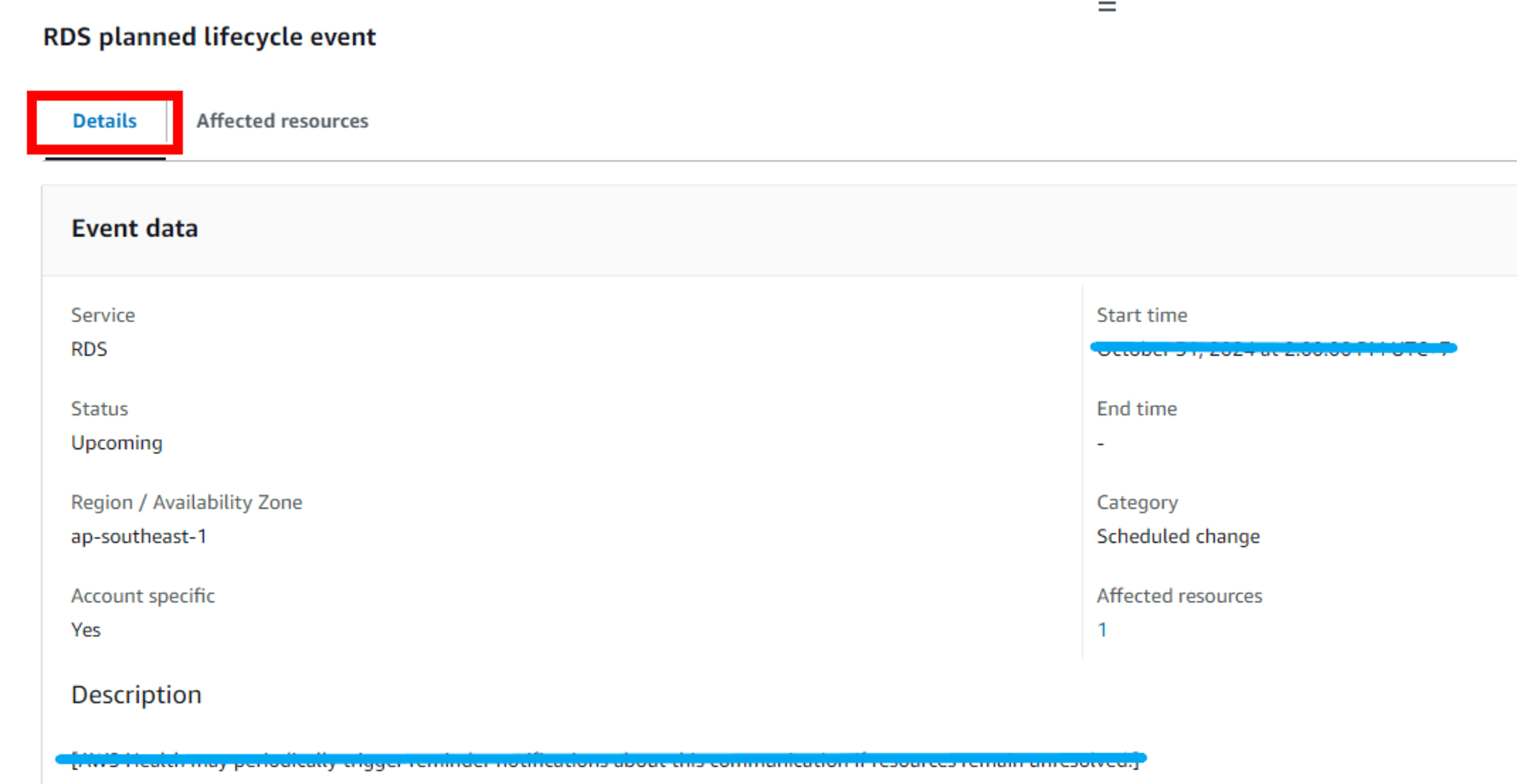
Calender
เมื่อคุณตั้งค่าการแสดงผลเป็น calender คุณจะสามารถตรวจสอบเหตุการณ์ต่างๆ บนหน้าจอปฏิทินได้ การแสดงผลแบบ calender ได้ถูกเพิ่มเข้ามาในการอัปเกรดปี 2023
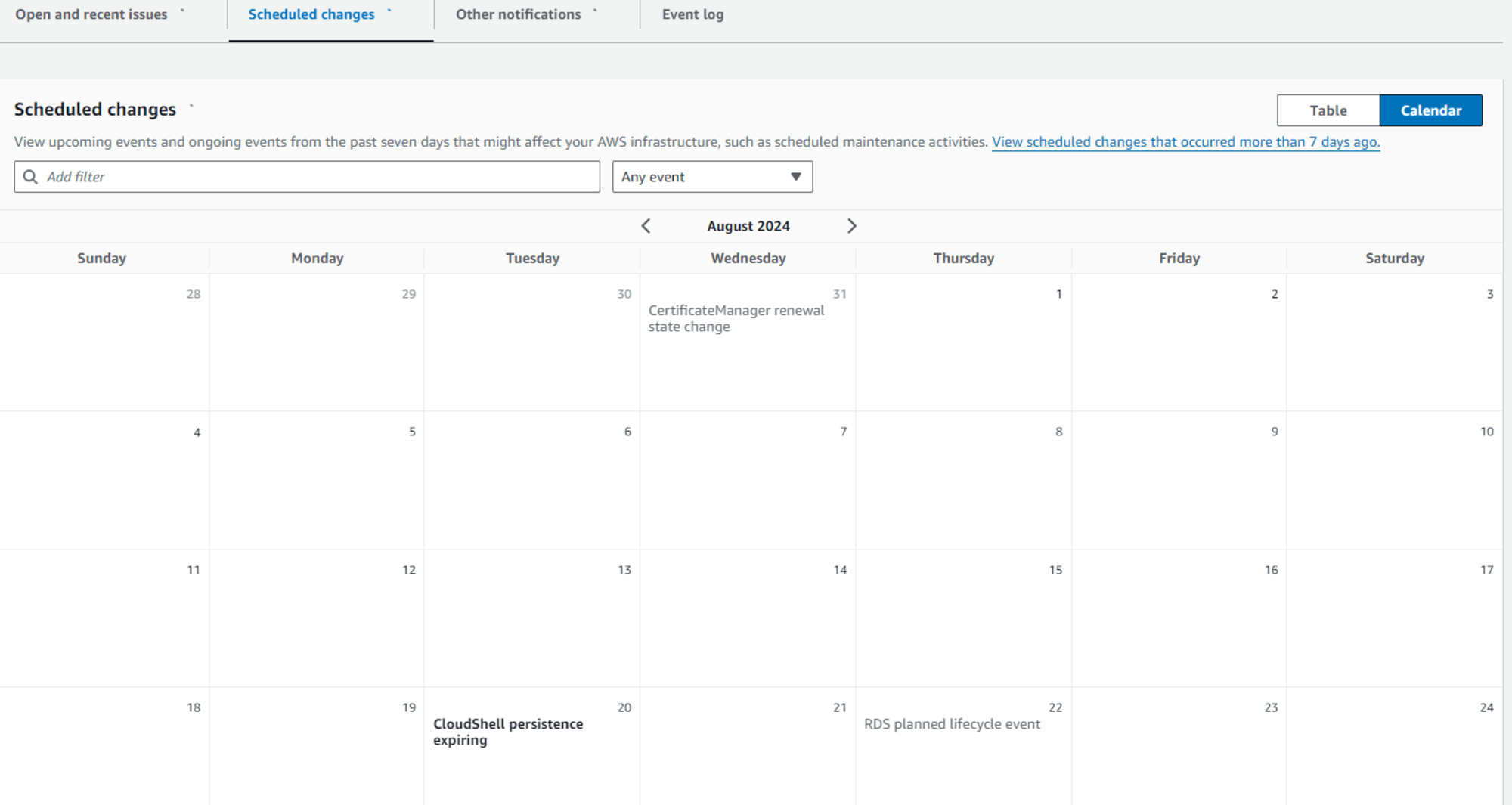
Other notifications
คุณสามารถดูการแจ้งเตือนอื่นๆ ทั้งหมดและเหตุการณ์ที่กำลังดำเนินอยู่ที่อาจส่งผลกระทบต่อบัญชีของคุณในช่วง 7 วันที่ผ่านมา ซึ่งรวมถึงเหตุการณ์เช่น การต่ออายุใบรับรอง การแจ้งเตือนการเรียกเก็บเงิน และช่องโหว่ด้านความปลอดภัย หากไม่มีเหตุการณ์ใดๆ ในช่วง 7 วันที่ผ่านมา จะไม่มีการแสดงเหตุการณ์ใดๆ
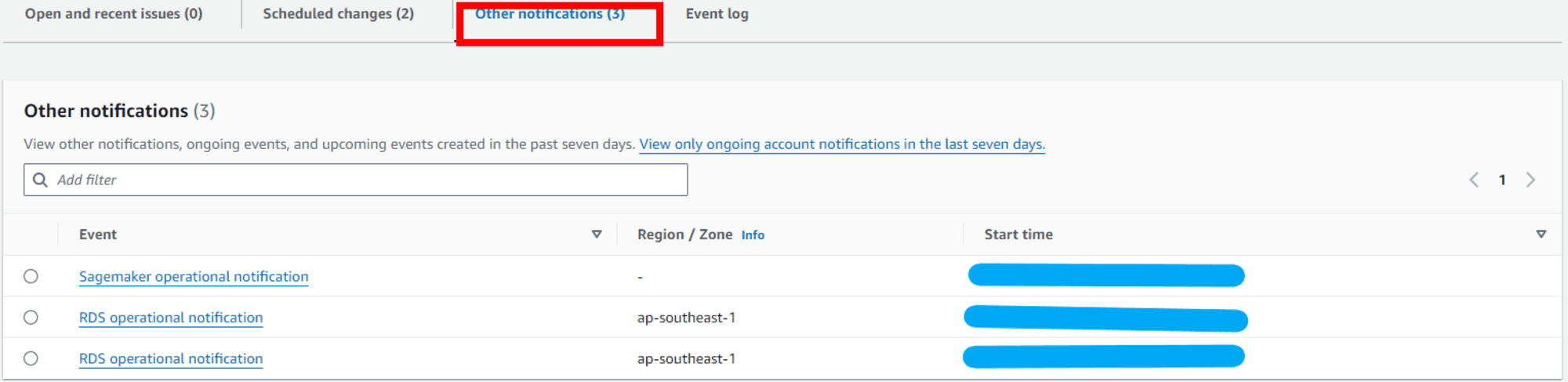
Event Log
คุณสามารถดูเหตุการณ์ AWS Health ในช่วง 90 วันที่ผ่านมาได้ ตารางบันทึกมีคอลัมน์เพิ่มเติมที่ช่วยให้คุณสามารถกรองตามสถานะและเวลาเริ่มต้นได้ หากต้องการค้นหาเหตุการณ์ในอดีตจากคอนโซล
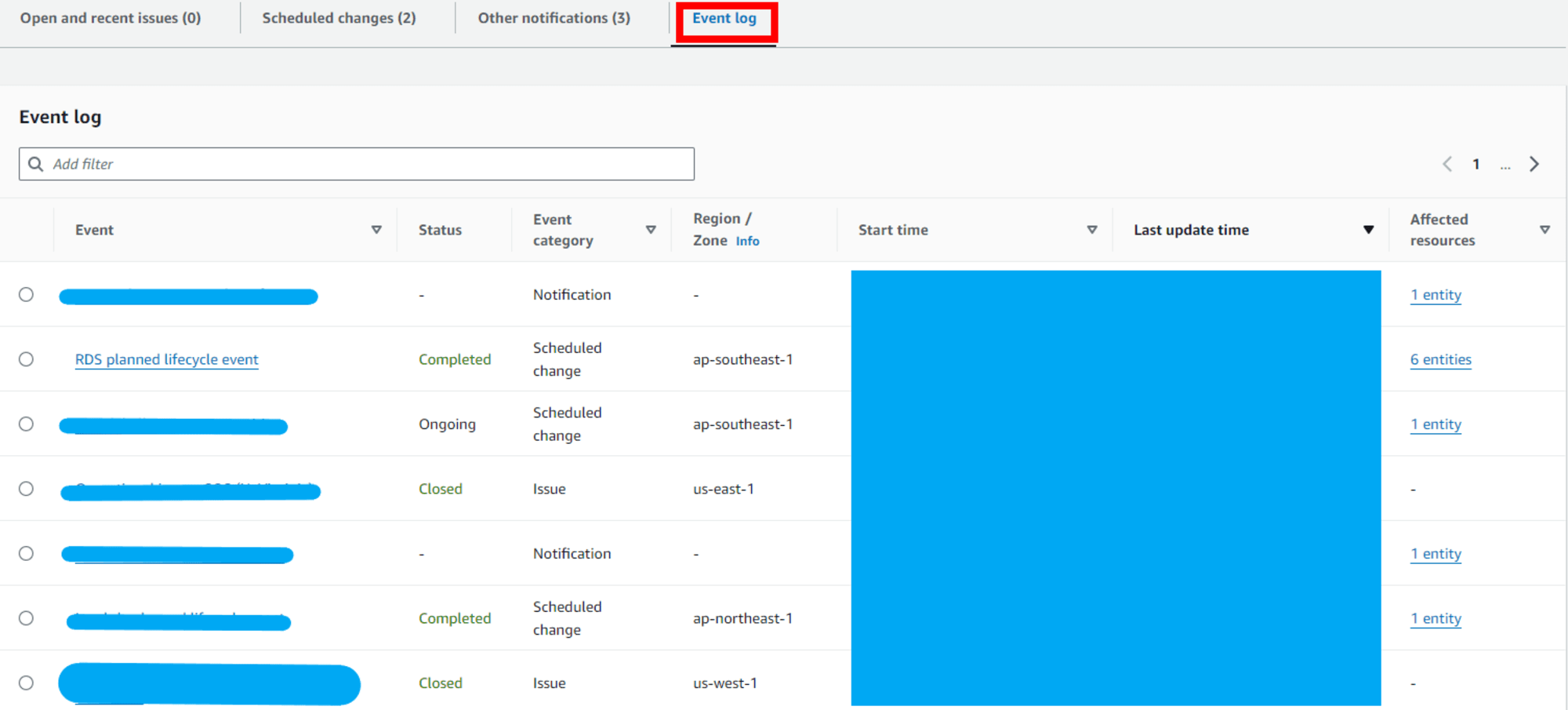
สามารถกรองและตรวจสอบได้โดยใช้ชื่อบริการ เป็นต้น
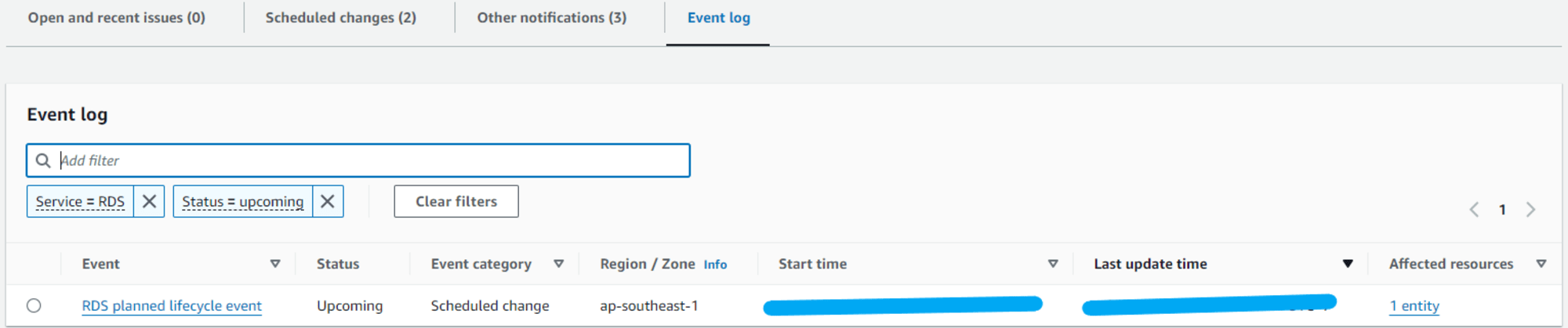
ตัวอย่างการใช้งานที่ 2 : การตรวจสอบสถานะของบริการ
- เข้าไปที่ https://health.aws.amazon.com/health/home เพื่อเปิด AWS Health Dashboard
- จากแถบทางด้านซ้าย ให้เลือก "Open and recent issues" หรือ "Service history"
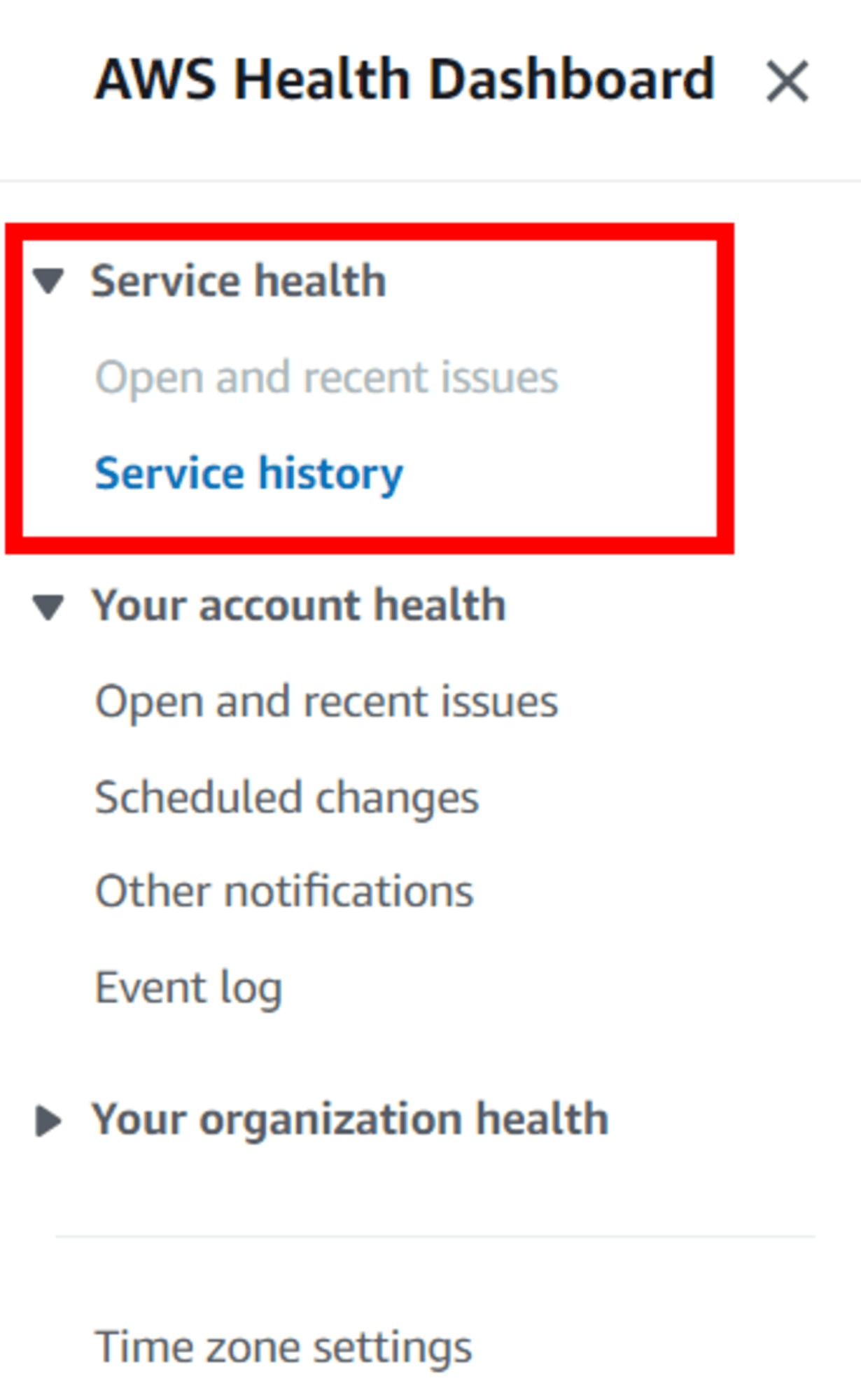
Open and recent issues
- เข้าถึงหน้า https://health.aws.amazon.com/health/status
- ในส่วนสถานะของบริการ ให้เลือก [Open and recent issues] จากนั้นเหตุการณ์ที่รายงานล่าสุดจะปรากฏขึ้น หากไม่มีเหตุการณ์ที่รายงานล่าสุด จะเปลี่ยนไปยัง [Service history]
Service history
กราฟที่แสดงแนวตั้งเป็นบริการ และแนวนอนเป็นวันที่และเวลา
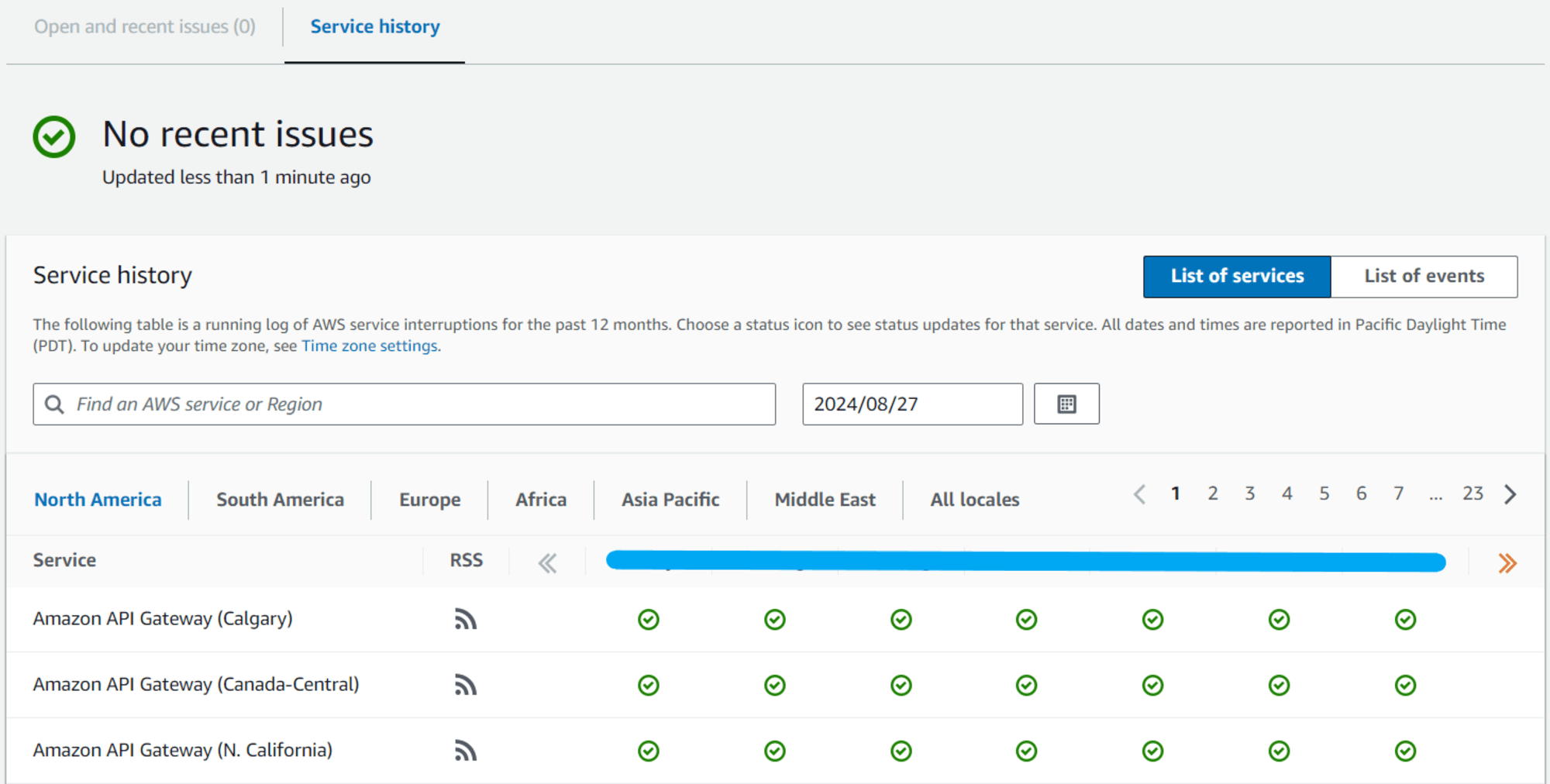
เมื่อคลิกที่สัญลักษณ์ i หรือ X ข้อมูลเกี่ยวกับเหตุการณ์นั้นจะปรากฏขึ้นมา
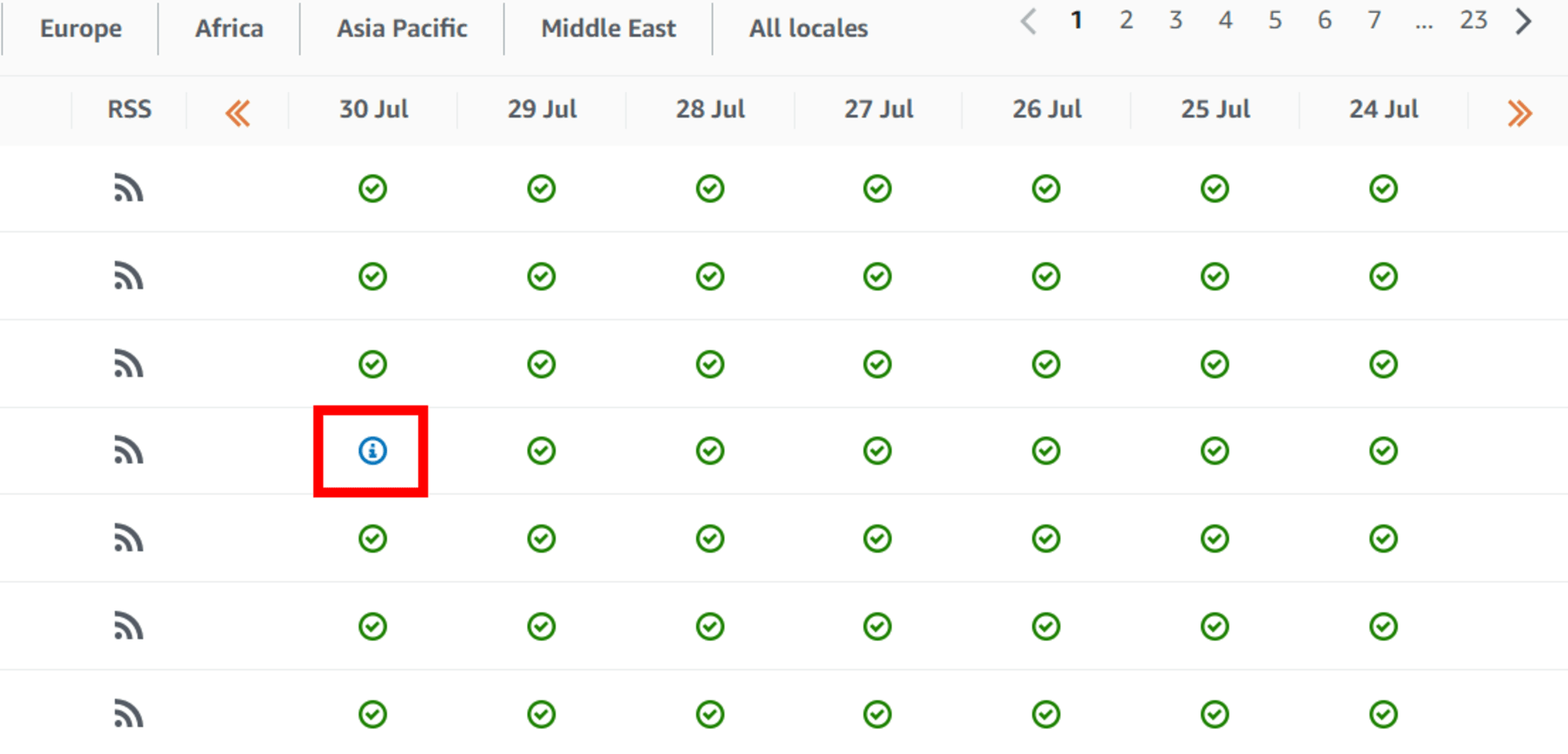
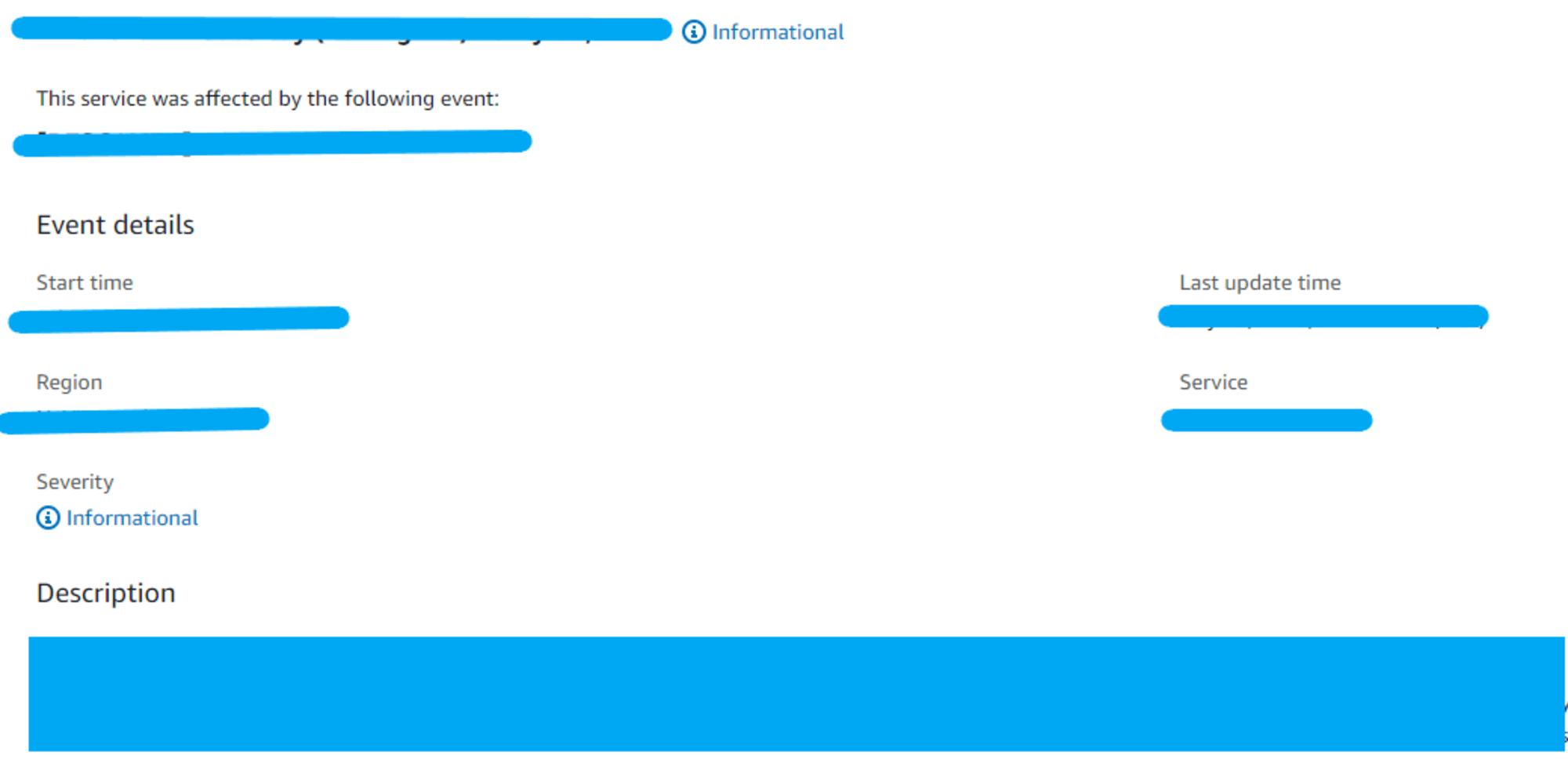
เมื่อคลิกที่แท็บ List of events สามารถตรวจสอบในรูปแบบรายการได้
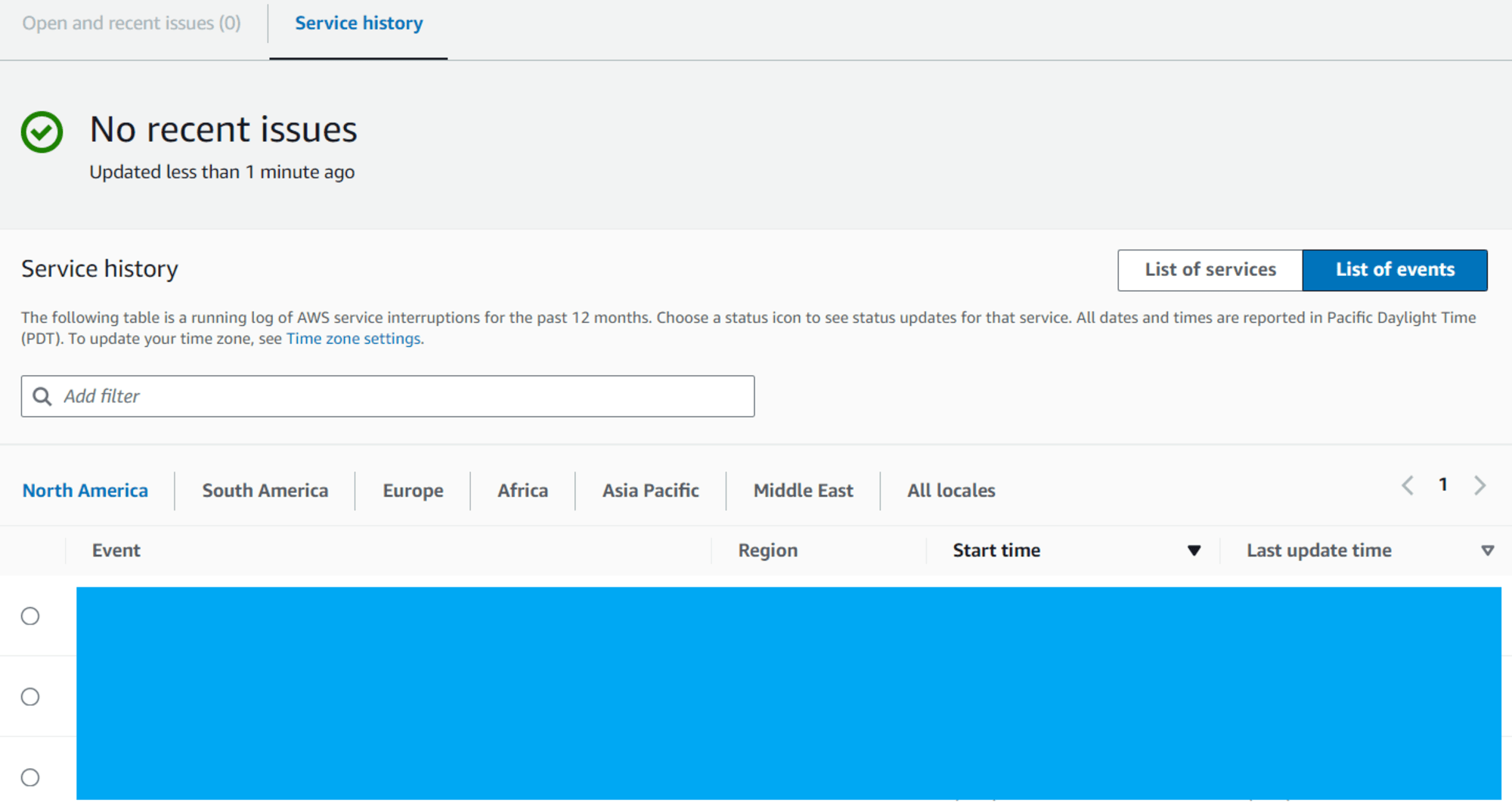
ตัวอย่างการใช้งานที่ 3 : การตรวจสอบ AWS Health โดยใช้ Amazon EventBridge
เหตุการณ์ AWS Health ที่แสดงสามารถแจ้งเตือนผ่าน Amazon EventBridge ไปยัง Slack หรืออีเมลได้ ซึ่งช่วยให้สามารถตรวจจับเหตุการณ์สำคัญผ่านการแจ้งเตือนได้
ในบทความนี้ เราจะสร้าง rule เพื่อส่งการแจ้งเตือนทางอีเมลเมื่อเกิดเหตุการณ์ AWS Health ที่เกี่ยวข้องกับ EC2
สร้าง SNS Topic
- คลิกที่ Topics ในแถบด้านซ้ายของหน้าจอคอนโซล SNS เพื่อแสดงรายการหัวข้อ จากนั้นคลิกที่ปุ่ม Create topic

- ในหน้าจอการสร้างหัวข้อ ให้เลือกประเภทเป็น Standard จากนั้นกรอกชื่อตามที่ต้องการใน Name และ Display name
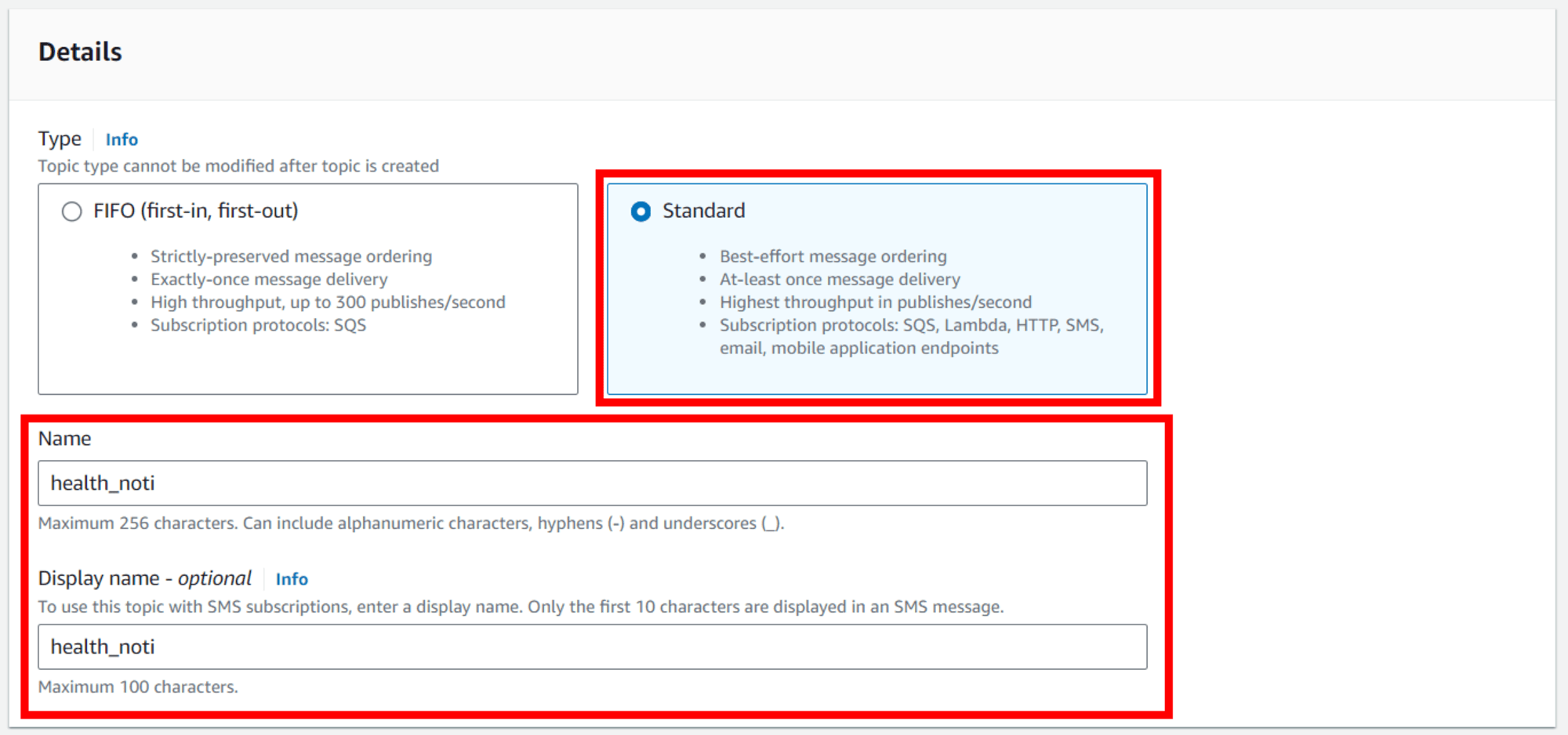
- คลิกปุ่ม Create topic
- ในหน้ารายละเอียดของหัวข้อ ให้คลิกปุ่ม Create subscription จากนั้นกรอกข้อมูลตามรายละเอียดด้านล่าง
- Topic arn: ระบุหัวข้อที่คุณเพิ่งสร้างขึ้น
- Protocol: EMAIL
- Endpoint: กรอกที่อยู่อีเมลที่คุณต้องการให้ส่งการแจ้งเตือน
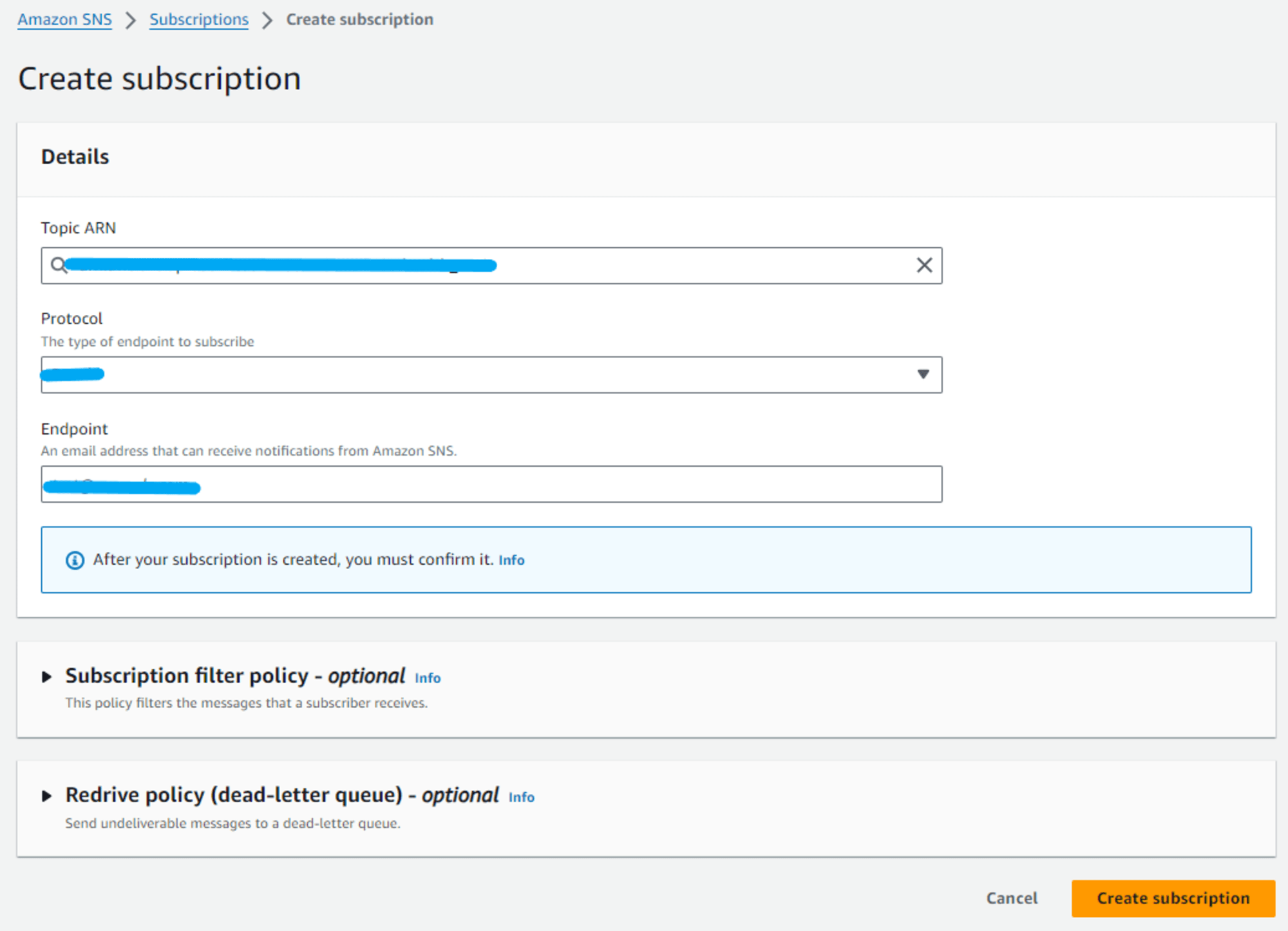
ตั้งค่าการแจ้งเตือนโดยใช้ Amazon EventBridge
- คลิกที่ "Configure" ใน "Amazon EventBridge rule" ที่มุมขวาบนของหน้าจอ AWS Health Dashboard
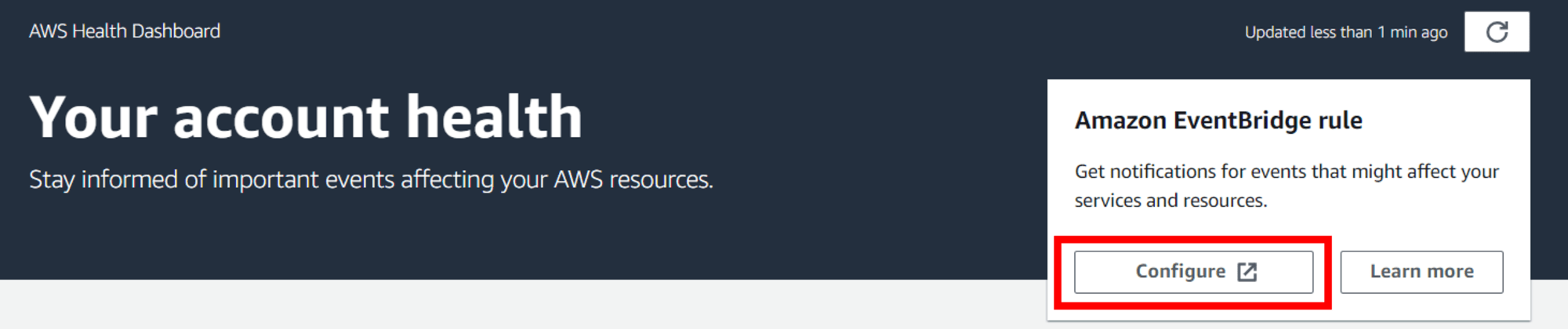
- ในหน้า Define rule detail ให้ตั้งชื่อที่ "Name" และ "Description" จากนั้นคลิก "Next"
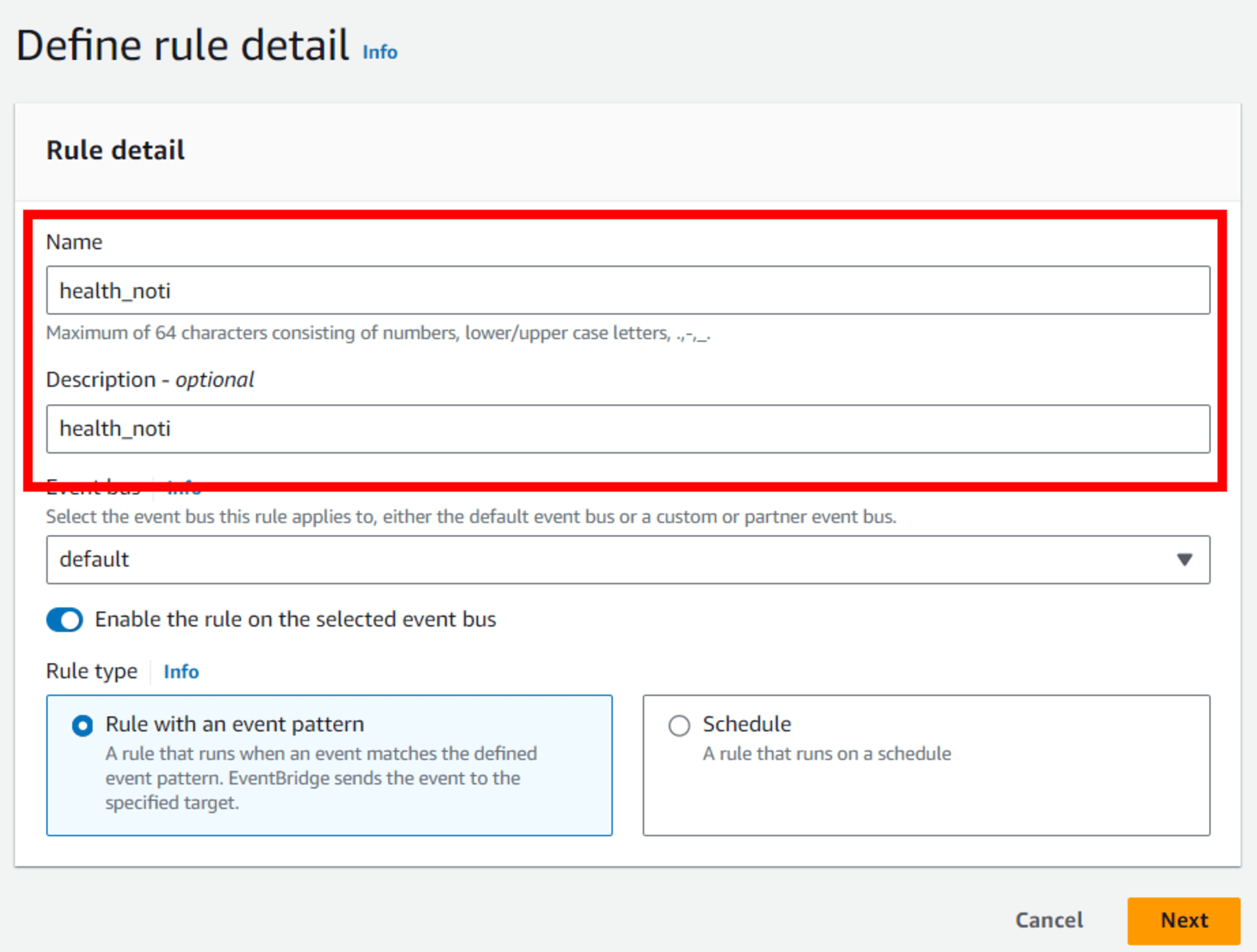
- ในหน้า Build event pattern ให้ตั้งค่า Event source เป็น "AWS events or EventBridge partner events"
- ใน Creation method เลือก "Use pattern form"
- กรอกรูปแบบเหตุการณ์ตามที่ระบุ แล้วคลิก "Next"
- Event source: AWS service
- AWS service: Health
- Event type: Specific Health event
- Event type specification 1: Specific service
- Service: EC2
- Event Type Specification 2: Specific event type category
- Specific event type category: issue
- Event type specification 3: Any event type code
- Event type specification 4: Any resource
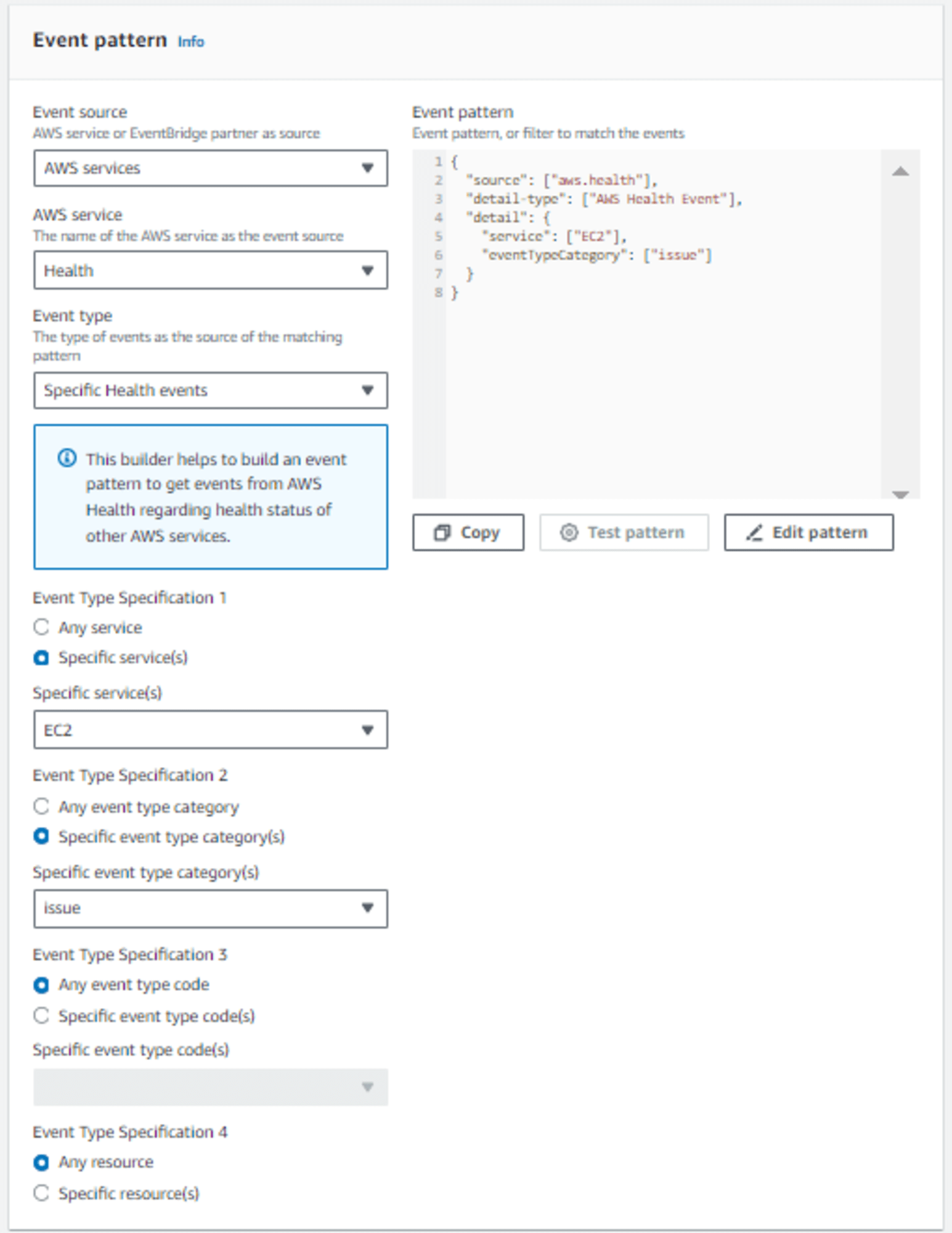
- ในหน้าจอ Select target ให้เลือกประเภทเป้าหมายเป็น "AWS Service" จากนั้นตั้งค่าเป้าหมายตามที่ระบุ แล้วคลิก "Next"
- Select a target: SNS topic
- Topic: SNS topic ที่สร้างไว้
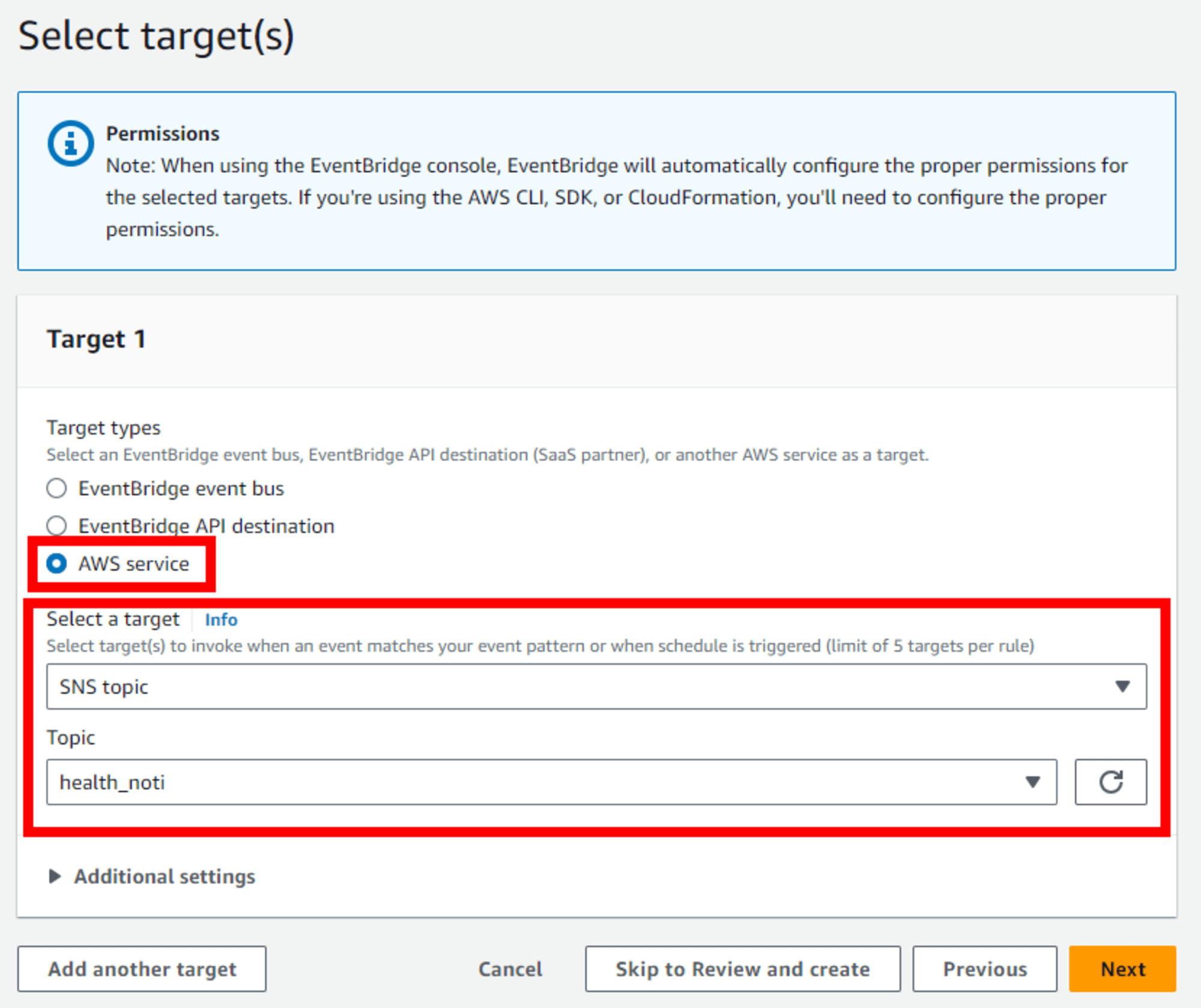
- ตั้งค่าแท็กตามที่ต้องการ
- ตรวจสอบการตั้งค่า จากนั้นคลิก "Create rule"
สรุป
AWS Health Dashboard เป็นบริการที่ช่วยตรวจสอบการเปลี่ยนแปลงภายใน AWS ได้อย่างรวดเร็ว และยังสามารถแจ้งเตือนโดยใช้ร่วมกับบริการ SNS และ Amazon EventBridge ได้อีกด้วย










